Kategorie: Erste Schritte•Lesezeit: 5 min Lesezeit
Wie man Karussell-Inhalte importiert
Lernen Sie, wie Sie strukturierte Inhalte zum Erstellen von Karussells importieren
importtutorialkarussell
Zuletzt aktualisiert: 3.8.2025
⭐ PRO-Funktion - Diese Funktion erfordert ein PRO-Abonnement für den Zugriff.
Überblick
Die Import-Karussell-Funktion ermöglicht es Ihnen, Karussell-Posts durch den Import strukturierter Inhalte in einem bestimmten Format zu erstellen.
Schritt-für-Schritt-Anleitung
Schritt 1: Zugriff auf die Import-Funktion
- Suchen Sie die Schaltfläche/den Bereich "Karussell-Inhalt importieren" in Ihrem Karussell-Erstellungstool
- Klicken Sie darauf, um die Import-Oberfläche zu öffnen

Schritt 2: Verstehen Sie das erforderliche Format
Ihre Inhalte müssen dieser exakten Struktur folgen:
Intro: [Ihr Intro-Titel]
SubTitle: [Optionaler Untertitel]
[Intro-Beschreibung]
Slide 1: [Erster Folientitel]
SubTitle: [Optionaler Untertitel]
[Folienbeschreibung]
Slide 2: [Zweiter Folientitel]
[Folienbeschreibung]
Outro: [Outro-Titel]
SubTitle: [Optionaler Untertitel]
[Outro-Beschreibung]
CTA: [Ihr Handlungsaufruf]Schritt 3: Bereiten Sie Ihre Inhalte vor
Erforderliche Elemente:
- ✅ Intro-Folie (obligatorisch)
- ✅ Mindestens eine Inhaltsfolie
- ✅ Outro-Folie (obligatorisch)
- ✅ Leerzeilen zwischen jeder Folie
Optionale Elemente:
- Untertitel für jede Folie
- Bis zu 20 Folien insgesamt
- Textformatierung (fett, kursiv, etc.)
- Emojis und Aufzählungspunkte
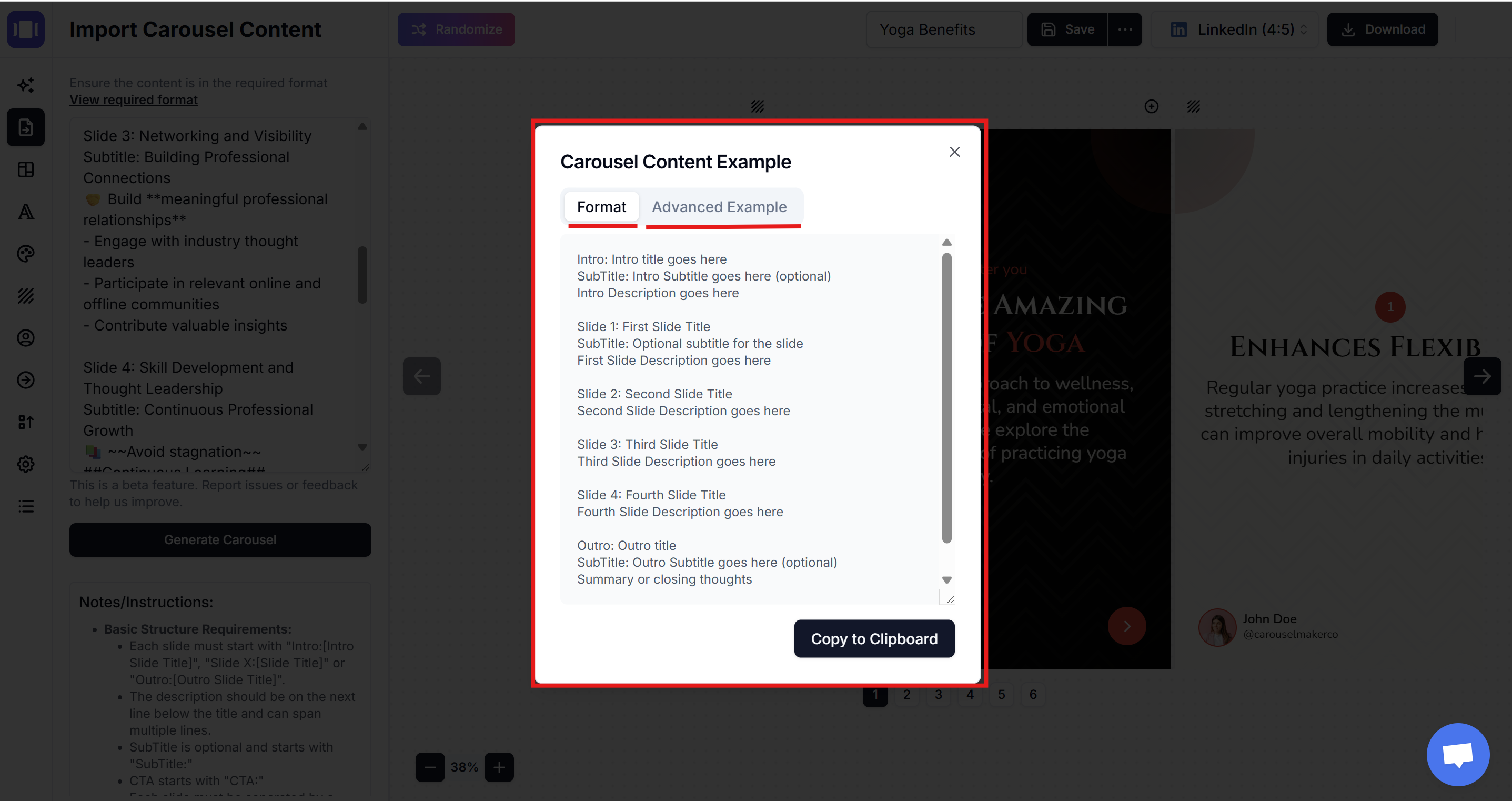
Schritt 4: Formatieren Sie Ihren Text
Unterstützte Formatierung:
- Fett:
**text** - Kursiv:
*text* Durchgestrichen:~~text~~- Unterstrichen:
__text__ - ##Farbiger Text:##
##text## - Aufzählungspunkte: Verwenden Sie
-für Listen - Emojis: 🔑 💡 ⭐️ 📌 ✨
Schritt 5: Importieren Sie Ihre Inhalte
- Kopieren Sie Ihre formatierten Inhalte
- Fügen Sie sie in den Import-Textbereich ein
- Klicken Sie auf "Karussell generieren" oder eine ähnliche Schaltfläche
- Überprüfen Sie die Vorschau Ihrer generierten Folien
Schritt 6: Anpassen und Finalisieren
- Überprüfen Sie jede Folie in der Vorschau
- Nehmen Sie notwendige Anpassungen vor
- Verwenden Sie die "Zufällig"-Schaltfläche, wenn Sie Inhalte mischen möchten
- Speichern Sie Ihr Karussell, wenn Sie zufrieden sind
- Herunterladen oder Auf LinkedIn teilen
Häufige Fehler, die Sie vermeiden sollten
❌ Nicht:
- Leerzeilen zwischen Folien vergessen
- Die Foliennummerierung durcheinander bringen
- Die erforderlichen Intro/Outro-Folien überspringen
- Inkonsistente Formatierung verwenden
✅ Tun:
- Die exakte Formatstruktur befolgen
- Inhalte pro Folie knapp halten
- Konsistente Emojis und Formatierung verwenden
- Zuerst mit einem einfachen Beispiel testen
Schnelles Beispiel
Intro: 5 Tipps für bessere Produktivität
SubTitle: Transformieren Sie Ihren Arbeitstag
Steigern Sie Ihre Effizienz mit diesen bewährten Strategien.
Slide 1: Zeitblockierung
Planen Sie spezifische Zeitfenster für verschiedene Aufgaben.
Slide 2: Ablenkungen eliminieren
Schalten Sie Benachrichtigungen während fokussierter Arbeit aus.
Outro: Beginnen Sie heute mit der Umsetzung
SubTitle: Ihre Produktivitätsreise beginnt jetzt
Wählen Sie einen Tipp und setzen Sie ihn diese Woche um.
CTA: Welchen Tipp werden Sie zuerst ausprobieren? Kommentieren Sie unten!Fehlerbehebung
Wenn der Import fehlschlägt:
- Prüfen Sie auf fehlende Leerzeilen
- Überprüfen Sie, ob die Foliennummerierung fortlaufend ist
- Stellen Sie sicher, dass Intro/Outro-Folien vorhanden sind
- Entfernen Sie Sonderzeichen, die Probleme verursachen könnten
Brauchen Sie Hilfe?
- Nutzen Sie den Link "Erforderliches Format anzeigen" als Referenz
- Beginnen Sie mit der bereitgestellten Vorlage
- Testen Sie zuerst mit kürzeren Inhalten